详细解答:忘記 iPhone 密碼如何不重置就解鎖 | 支援最新 iOS 18
忘記 iPhone 密碼是蘋果用戶中非常普遍常見的問題。在這篇文章中,我們為你提供了一些簡單的解決方案,告訴你如何在不用重置的情況下移除忘記密碼的 iPhone。
想像一下,你正忙著準備一個重要的商務報告,或是正要和家人或朋友分享一些珍貴的時刻,卻發現自己無法進入自己的 iPhone,因為你忘記了锁屏密碼。這種情況可能讓你感到困惑和苦惱。而傳統的方法是使用 iTunes 重置 iPhone,這意味著你將失去所有的資料和個人設定,這是一個非常棘手的問題。然而,真的有方法可以不用重置忘記密碼的 iPhone 就能解決的嗎?
雖然你可以透過使用 iTunes 或 Finder 將iPhone 回復之前的備份來刪除 iPhone 密碼,但與此同時,也會恢復以前的 iPhone 密碼,如果這個密碼你也不記得怎麼辦?蘋果官方幾乎沒有任何方法在不重置的情況下刪除你的 iPhone 密碼,這是因為 iOS 系統設定了嚴格的隱私限制,因此沒有給使用者太多的權限。但是,近期上線的 iOS 17 推出了一個重磅功能:不用重置就能移除忘記密碼的 iPhone!一起來看看!
目錄隱藏
iPhone 忘記密碼不用重置還能保留資料,真的可行?
忘記 iPhone 鎖屏密碼後,是否能不重置就解鎖並保留資料?答案取決於你的設備情況:
- iOS 17 新功能:若你的 iPhone 運行 iOS 17 且在 72 小時內更改過密碼,可使用舊密碼解鎖,無需重置且資料完整保留。
- 有備份的情況:透過 iCloud 或 iTunes 備份可恢復資料,但解鎖過程可能仍需清除設備。
- 無備份或舊密碼:Apple 官方方法通常會清除資料,但專業工具如 AnyUnlock 可在不需 Apple ID 的情況下解鎖,最大程度降低資料損失風險。
其他情況下,想要解鎖忘記密碼的iPhone,都會導致數據被清除。因此,在進行相關操作之前,務必要先備份好你的重要資料哦!
iPhone 忘記密碼不用重置的解鎖方法對比
本部分提供了一些完整的方案,為幫助你選擇最佳解鎖方式,每個方案都不用進行iPhone重置。以下表格比較各方法的優缺點:
| 方法 | 需要 Apple ID | 資料保留 | 操作難度 | 適用場景 |
| AnyUnlock | 視情況 | 簡單 | 無 Apple ID 或備份 | |
| iOS 17 舊密碼 | 是 | 簡單 | iOS 17,72 小時內改過密碼 | |
| iCloud 清除 | 需備份 | 中等 | 啟用「尋找我的 iPhone」 | |
| 清除 iPhone 功能 | 需備份 | 簡單 | 多次輸入錯誤密碼 | |
| iTunes/Finder 備份 | 需備份 | 複雜 | 有近期備份 |
選擇建議:若使用 iOS 17 且記得舊密碼,優先嘗試iOS 17 舊密碼,該方案不用重置也不用電腦。若無備份或 Apple ID,AnyUnlock 是最快速且高效的選擇。
方法1. iPhone 忘記密碼不用重置不用電腦 – 僅支援 iOS 17 及以上系統版本
iOS 17 推出了一項革命性功能:若在 72 小時內更改過密碼,可用舊密碼解鎖 iPhone,無需重置且保留所有資料。
切記,這個方法需要 iPhone 在被鎖住前滿足兩個條件:
1、你的 iPhone 已經升級到 iOS 17;
2、在忘記密碼的 72 小時之內修改過密碼。
- 在你輸錯4次螢幕密碼後,你會看到「無法使用 iPhone」的畫面,右下角有一個「忘記密碼?」的選項,點擊它。
- 系統會提示你用先前的密碼解鎖。
- 輸入之前你使用的密碼。
- 再輸入一個你能牢牢記住的新密碼;隨後,螢幕鎖就成功解開啦。
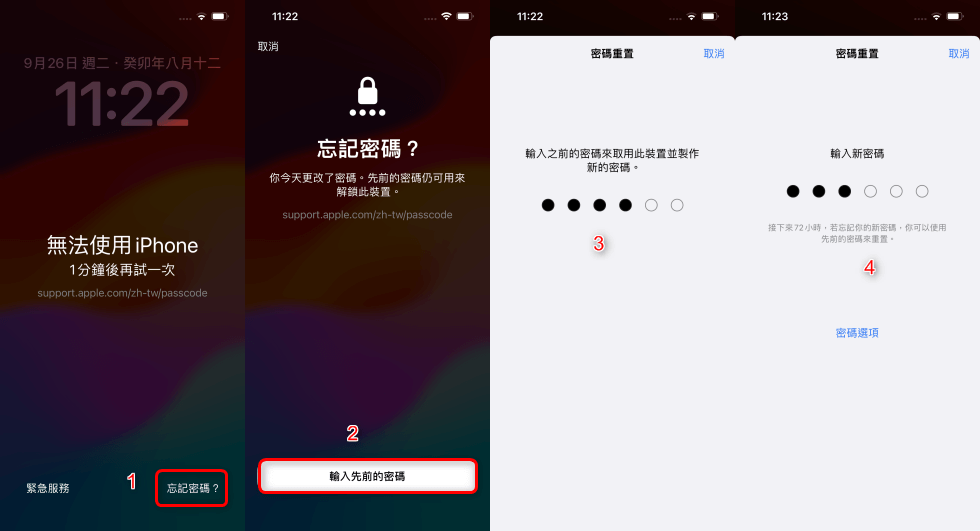
使用先前的密碼解鎖 iPhone
但是如果你的 iPhone 並不符合以上提到的條件,別著急,無論如何,在這篇文章中,我們仍然會介紹一些無需密碼即可解鎖 iPhone密碼的方法。
方法2. 一鍵移除 iPhone 的鎖屏密碼-無需密碼/Apple ID
如果你希望在最短的時間內安全且快速移除 iPhone 密碼,那麼你一定要試試 AnyUnlock 這款專業工具。AnyUnlock 是一個功能強大且易於使用的解鎖軟體,可以幫你安全移除 iPhone 的鎖屏密碼。只需下載並安裝 AnyUnlock 應用程式,然後按照軟體的指引操作,就可以輕鬆解決忘記螢幕密碼的問題。
- 這款工具可以解開各種類型的 iPhone 螢幕鎖,包括數字密碼、Touch ID、Face ID等等。
- 它支援所有 iOS 系統和 iPhone 型號。 你可以用它來解鎖 iPhone 5/6/7……也可以用它來解鎖新的 iPhone 16。
- 它還具備移除 Apple ID、解除 iCloud 啟用限制、解除MDM等功能。
操作步驟如下:
- 下載並安裝AnyUnlock
免費下載 Windows 作業系統 免費下載 Mac 作業系統
免費下載* 100% 安全
- 在電腦上打開 AnyUnlock 程序,然後選擇「解除螢幕鎖定」。

解除螢幕鎖定
- 使用 USB 資料吸納線將 iPhone 連接到電腦,然後單擊「現在開始」。

現在開始
- 下載適用於你的 iPhone 型號的固件包。

下載固件包
- 下載固件後,單擊「馬上解鎖」以允許 AnyUnlock 解鎖你的裝置。

馬上解鎖
- 過程完成後,你將看到成功刪除屏幕密碼界面。

成功移除螢幕密碼
相信你發現了許多方法都需要使用 Apple ID,那如果不知道 Apple ID 密碼該怎麼辦呢?AnyUnlock 的移除 Apple ID 功能就能幫助到你!
方法3. 透過 iCloud 來移除 iPhone 密碼(需 Apple ID)
如果你的 iPhone 之前已啟用了「尋找我的 iPhone」功能,則可以使用 iCloud 來解鎖忘記密碼的 iPhone,但如果你在 iPhone 鎖定前沒有開啟尋找我的iPhone功能,那麼這個方法可能幫不上忙。若你記得 Apple ID 及密碼,可以按照以下步驟操作:
- 打開 iCloud,並使用與你的 iPhone 相同的 Apple ID 登錄。
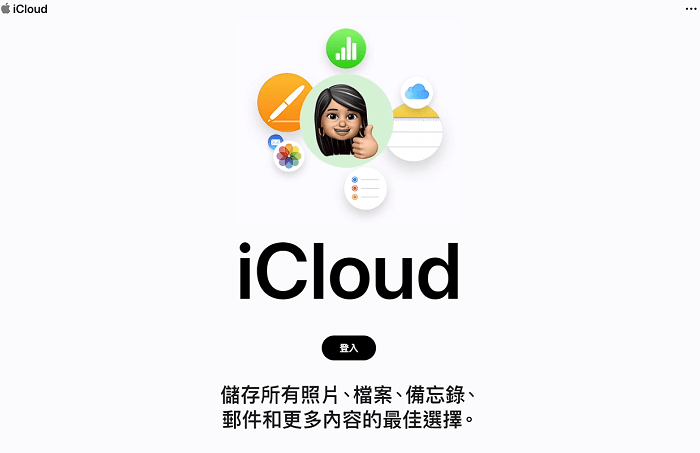
登入Apple ID
2. 點擊「尋找」,並選擇你需要解鎖的 iPhone 裝置。
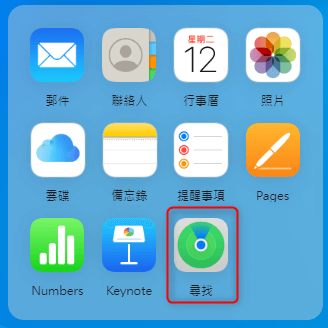
尋找
3. 點擊「清除 iPhone」選項,並根據提示操作。
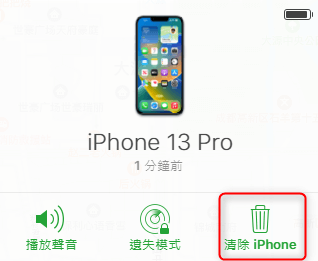
清除 iPhone
4. 等待裝置擦除完成這個過程可能需要一些時間,請耐心等待。
5. 完成後,手機使用不再需要鎖屏密碼,你可以透過 iCloud 雲端儲存一比一復原你的手機。
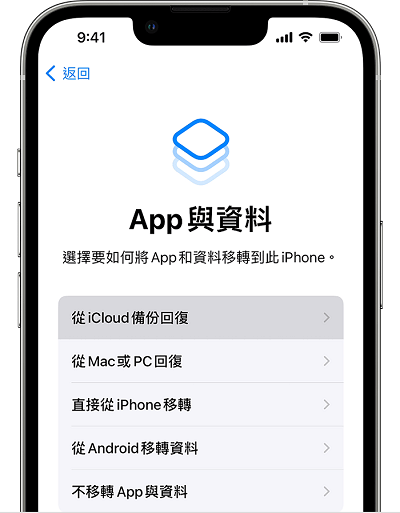
從iCloud備份回復
方法4. 透過清除裝置來移除 iPhone 密碼
如果你連續輸入多次錯誤密碼,那麼螢幕上會顯示無法使用 iPhone,右下角會出現清除 iPhone 選項,你可以通過這個方法來重置手機刪除螢幕密碼。但需要註意,這個方法同樣需要你輸入正確的 Apple ID 才能完成操作。
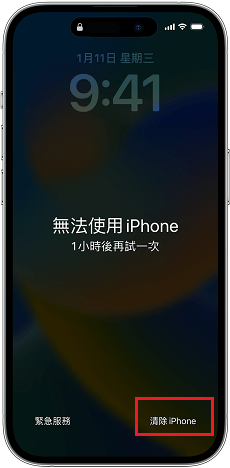
清除iPhone
方法5. 透過 iTunes/Finder 恢復備份
若你有近期 iTunes 或 Finder 備份,可透過恢復備份解鎖 iPhone,但可能仍需清除設備。
操作步驟:
- 將 iPhone 連接到電腦,開啟 iTunes(Windows 或 macOS Mojave 及更早版本)或 Finder(macOS Catalina 及更新版本)。
- 選擇你的 iPhone,點擊「恢復備份」。
- 選擇最新備份,等待恢復完成。
- 若設備仍鎖定,選擇「恢復 iPhone」重置設備,然後再次恢復備份。
注意:需有近期備份,且恢復舊備份可能帶回舊密碼,需謹慎操作。
忘記密碼解鎖 iPhone 前的注意事項:
為確保解鎖過程順利並降低風險,請注意以下事項:
- 備份資料:若可能,使用 iCloud 或 iTunes 備份聯繫人、照片等資料。
- 檢查 Apple ID:確認是否記得 Apple ID 密碼,避免 FRP 鎖問題。
- 電量充足:確保 iPhone 電量至少 30%,避免解鎖中斷。
- 穩定的網路:iCloud 和清除 iPhone 方法需連網,確保網路暢通。
- 選擇可信工具:使用 AnyUnlock 等官方軟體,避免安全風險。
推薦文章:如何移除 Apple ID
iPhone忘記鎖屏密碼不重置的常見問題
1. iPhone 忘記密碼不恢復資料可以解鎖嗎?
若運行 iOS 17 且 72 小時內更改過密碼,可用舊密碼解鎖,保留資料。其他情況下,解鎖通常會清除資料,建議使用 AnyUnlock 快速解鎖並搭配備份恢復。
2. iPhone 舊密碼解鎖免費方法有哪些?
iOS 17 的舊密碼解鎖功能是免費的,需滿足 72 小時內改過密碼的條件。此外,iCloud 和清除 iPhone 功能免費但需 Apple ID 和備份。
3. 忘記 Apple ID 也能解鎖 iPhone 嗎?
是的!AnyUnlock 可在無 Apple ID 的情況下移除鎖屏密碼,支援所有 iPhone 型號,操作簡單且安全。
4. iPhone 6/7 等舊款手機如何解鎖?
舊款 iPhone(如 iPhone 6/7)無法使用 iOS 17 舊密碼功能,但可透過 iCloud、iTunes 或 AnyUnlock 解鎖。AnyUnlock 特別適合無備份或 Apple ID 的情況。
5. 解鎖後資料丟失怎麼辦?
若有 iCloud 或 iTunes 備份,可在解鎖後恢復資料。若無備份,可嘗試專業工具如 PhoneRescue 恢復部分資料。
結語
忘記 iPhone 鎖屏密碼不再是難題!若你使用 iOS 17 且記得 72 小時內的舊密碼,可免費解鎖並保留資料。iCloud 和 iTunes 適合有備份的用戶,但需 Apple ID。對於無備份或 Apple ID 的情況,AnyUnlock 是最推薦的解決方案,支援所有 iPhone 型號,操作簡單且高效。立即選擇最適合你的方法,解鎖 iPhone,重拾珍貴回憶!
當然啦,無論你選擇哪種方法,請記住保護你的個人資料和隱私非常重要。建議你在重新設定一個強大且容易記住的密碼,同時定期備份你的 iPhone 資料,以免遺失重要的內容。

產品相關問題? 聯繫我們的支援團隊獲取快速解決方案 >





